« Boule de Noël (3D) » : différence entre les versions
Aller à la navigation
Aller à la recherche
| (13 versions intermédiaires par le même utilisateur non affichées) | |||
| Ligne 18 : | Ligne 18 : | ||
[https://www.tinkercad.com Tinkercad] | [https://www.tinkercad.com Tinkercad] | ||
=== | === Fichier nécessaire === | ||
* [[Média:Boule_de_Noël-Base.stl|Fichier pour commencer à l’Étape 2]] ''(à importer dans [[Tinkercad]])'' | |||
= Avant de se lancer = | = Avant de se lancer = | ||
| Ligne 35 : | Ligne 36 : | ||
# Faire de même pour la hauteur | # Faire de même pour la hauteur | ||
# Cliquer sur le carré en haut au centre pour lui indiquer une '''valeur de 2.5''' | # Cliquer sur le carré en haut au centre pour lui indiquer une '''valeur de 2.5''' | ||
# Dans les valeurs '''Tube''' à droite, indiquer un '''rayon de 10''', une '''Épaisseur de la paroi de | # Dans les valeurs '''Tube''' à droite, indiquer un '''rayon de 10''', une '''Épaisseur de la paroi de 1.5''' et '''64 côtés''' [[Fichier:bouledenoel3D1.jpg|328px|thumb|center| ]] | ||
# Insérer de nouveau un '''Tube''' avec une '''épaisseur de 2.5''', '''une largeur et hauteur de 10''', un '''rayon de 10''', une '''Épaisseur de la paroi de 4''' et '''64 côtés''' | # Insérer de nouveau un '''Tube''' avec une '''épaisseur de 2.5''', '''une largeur et hauteur de 10''', un '''rayon de 10''', une '''Épaisseur de la paroi de 4''' et '''64 côtés''' | ||
# Déplacer cette forme sur la précédente de la manière suivante [[Fichier:bouledenoel3D2.jpg|328px|thumb|center| ]] | # Déplacer cette forme sur la précédente de la manière suivante [[Fichier:bouledenoel3D2.jpg|328px|thumb|center| ]] | ||
| Ligne 44 : | Ligne 45 : | ||
# '''Sélectionner''' sur l'ordinateur l'image précédemment téléchargée en svg puis cliquer sur '''Ouvrir''' | # '''Sélectionner''' sur l'ordinateur l'image précédemment téléchargée en svg puis cliquer sur '''Ouvrir''' | ||
# Indiquer une '''largeur de 80''' puis cliquer sur '''Importer''' | # Indiquer une '''largeur de 80''' puis cliquer sur '''Importer''' | ||
# '''Cliquer sur la forme''' pour la sélectionner et ajuster sa taille/emplacement afin qu'elle touche la partie extérieure [[Fichier:bouledenoel3D3.jpg|328px|thumb|center| ]] | # '''Cliquer sur la forme''' pour la sélectionner et ajuster sa taille/emplacement/hauteur afin qu'elle touche la partie extérieure [[Fichier:bouledenoel3D3.jpg|328px|thumb|center| ]] | ||
# Sélectionner les objets et cliquer sur cliquant sur [[Fichier:Porte-clé(Plaque)-Regrouper.jpg|sans_cadre]] pour les regrouper | # Sélectionner les objets et cliquer sur cliquant sur [[Fichier:Porte-clé(Plaque)-Regrouper.jpg|sans_cadre]] pour les regrouper | ||
# '''Nommer sa conception''' (en haut à gauche) puis '''Exporter''' celle-ci en '''STL''' en haut à droite | # '''Nommer sa conception''' (en haut à gauche) puis '''Exporter''' celle-ci en '''STL''' en haut à droite | ||
# Utiliser le [https://fabbaye.arras.fr/index.php?title=Cat%C3%A9gorie:Slicers '''slicer'''] correspondant à [https://fabbaye.arras.fr/index.php?title=Cat%C3%A9gorie:Imprimante_3D '''l'imprimante 3D'''] qui sera utilisée pour imprimer l'objet | |||
= Photos = | = Photos = | ||
| Ligne 57 : | Ligne 59 : | ||
* Voici quelques exemples de projets : | * Voici quelques exemples de projets : | ||
[[Fichier:bouledenoel3D7.jpg.jpg|400px|thumb|center| ]] | [[Fichier:bouledenoel3D7.jpg.jpg|400px|thumb|center| ]] | ||
[[Fichier:bouledenoel3D8.jpg|400px|thumb|center| ]] | |||
[[Fichier:bouledenoel3D9.jpg|400px|thumb|center| ]] | |||
[[Fichier:bouledenoel3D10.jpg|400px|thumb|center| ]] | |||
Dernière version du 14 décembre 2023 à 12:26

Description
Objectif
Fabriquer une boule de Noël à suspendre, en impression 3D
Temps nécessaire
1 heure
Machine
Imprimante 3D
Logiciel
Fichier nécessaire
- Fichier pour commencer à l’Étape 2 (à importer dans Tinkercad)
Avant de se lancer
Il va falloir trouver une image pour l'intérieur de la boule.
Le site The noun project est parfait pour cela, mais il existe d'autres sites disponibles sur la page Ressources
Il faudra télécharger l'image au format .svg afin de l'utiliser sur Tinkercad
Pour cette fiche, nous avons utilisé le fichier Christmas de Yanti Yanis disponible sur le site The noun project
Fabrication
Étape 1 - Créer la forme extérieure
- Accéder au site Tinkercad, se connecter et cliquer sur + Création > Conception 3D
- Dans la colonne de droite, cliquer sur la forme simple Tube puis cliquer sur le plan de construction pour la placer
- Cliquer sur le carré en bas à droite, cliquer sur la largeur de 20mm et indiquer 80
- Faire de même pour la hauteur
- Cliquer sur le carré en haut au centre pour lui indiquer une valeur de 2.5
- Dans les valeurs Tube à droite, indiquer un rayon de 10, une Épaisseur de la paroi de 1.5 et 64 côtés
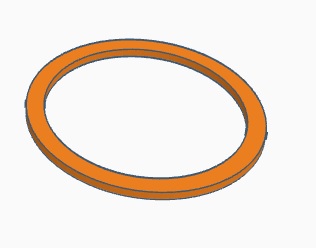
- Insérer de nouveau un Tube avec une épaisseur de 2.5, une largeur et hauteur de 10, un rayon de 10, une Épaisseur de la paroi de 4 et 64 côtés
- Déplacer cette forme sur la précédente de la manière suivante
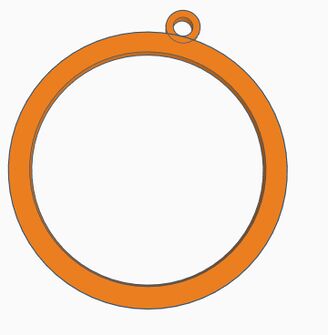
- Sélectionner les deux objets et cliquer sur
 pour les regrouper
pour les regrouper
Étape 2 - Personnaliser l'intérieur
- Cliquer sur Importer puis cliquer sur Choisir un fichier
- Sélectionner sur l'ordinateur l'image précédemment téléchargée en svg puis cliquer sur Ouvrir
- Indiquer une largeur de 80 puis cliquer sur Importer
- Cliquer sur la forme pour la sélectionner et ajuster sa taille/emplacement/hauteur afin qu'elle touche la partie extérieure
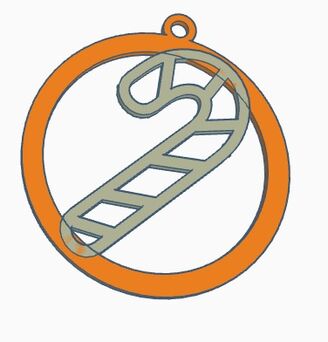
- Sélectionner les objets et cliquer sur cliquant sur
 pour les regrouper
pour les regrouper - Nommer sa conception (en haut à gauche) puis Exporter celle-ci en STL en haut à droite
- Utiliser le slicer correspondant à l'imprimante 3D qui sera utilisée pour imprimer l'objet
Photos


Pour aller plus loin
- Il est également possible d'ajouter du texte, de modifier la forme importée en .svg, etc ...
- Voici quelques exemples de projets :



